Rychlý přehled
Statistický přehled nejprodávanějších položek, nejlepších odběratelů, obratů firmy a neuhrazených faktur.
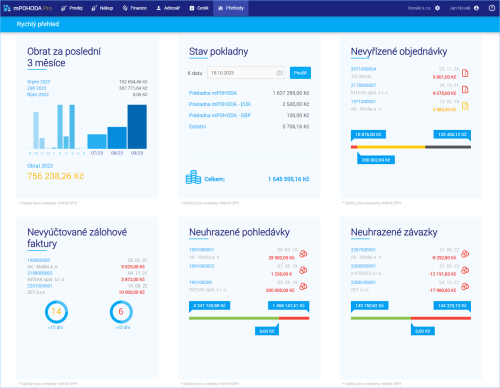
Rychlý přehled v grafické podobě zachycuje důležité ekonomické údaje firmy, jako jsou roční a měsíční obraty firmy, obraty největších odběratelů nebo dodavatelů, přehled denních tržeb, výše pokladních příjmů, neuhrazené faktury, nevyúčtované zálohy a seznam nejprodávanějších položek.
1. Obrat za poslední 3 měsíce

Na kartě Obrat za poslední tři měsíce se sleduje jednak celkový obrat za aktuální kalendářní rok a jednak obrat za poslední tři měsíce.
Do výpočtu obratu vstupují údaje z vydaných faktur, příjmových pokladních dokladů a prodejek. Položky odpočtů záloh uvedené na vydaných fakturách a položky likvidace faktur uvedené na příjmových pokladních dokladech jsou z výpočtu obratu vyjmuty.
Grafická část zobrazuje obrat za poslední tři měsíce, resp. za měsíce předcházející (pokud existuje doklad starší jak 6 měsíců).
Karta se v agendě Rychlý přehled zobrazuje pouze, pokud je vystavena vydaná faktura, příjmový pokladní doklad nebo prodejka vstupující do výpočtu obratu.
Částky jsou uvedeny včetně DPH.
2. Nevyřízené objednávky
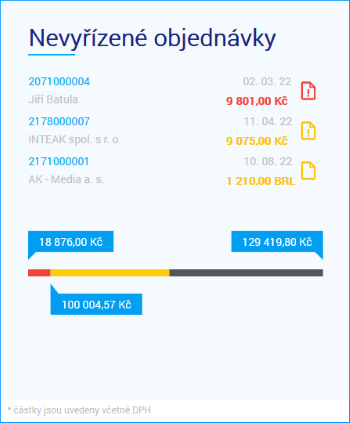
Na kartu Nevyřízené objednávky vstupují všechny objednávky se stavem Nevyřízená a Částečně vyřízená.
V seznamu dokladů se uvádějí tři záznamy v pořadí: nejprve objednávky se stavem Nevyřízená, které jsou po datu vyřízení, následně objednávky se stavem Částečně vyřízená a dále pak objednávky se stavem Nevyřízená, jejichž datum vyřízení ještě neuplynul nebo není uveden.
Kliknutím na ikonu indikující stav objednávky (


Grafická část zobrazuje výši nevyřízených objednávek po termínu vyřízení a celkovou částku nevyřízených objednávek u nichž lhůta pro vyřízení ještě neuplynula nebo není stanovena. V grafické části jsou objednávky v cizí měně uváděny v českých korunách. Grafická část tak udává přehled o jakou výši narostou pohledávky po vyfakturování objednávek.
Karta se v agendě Rychlý přehled zobrazuje pouze, pokud existuje nevyřízená přijatá objednávka.
Částky jsou uvedeny včetně DPH.
3. Nevyúčtované zálohové faktury
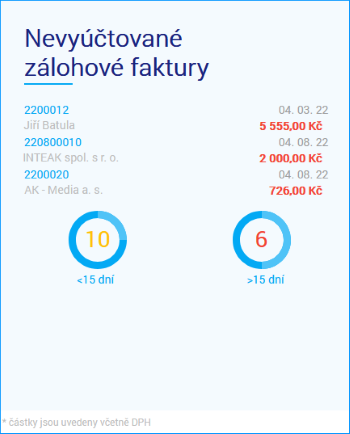
Mezi nevyúčtované zálohové faktury se řadí neuhrazené zálohové faktury a dále zálohy, u kterých nebyl proveden jejich odpočet ve vydané faktuře.
V seznamu dokladů se uvádějí tři záznamy v pořadí: nejprve uhrazené, ale nevyúčtované zálohové faktury (seřazeno dle data úhrady od nejstarší likvidace) a dále pak nehrazené zálohové faktury (seřazeno dle data splatnosti od nejstarší).
V grafické části se všechny nevyúčtované zálohové faktury rozdělují do dvou skupin.
První skupinu tvoří počet neuhrazených zálohových faktur a záloh, které nebyly vyúčtované a od jejichž data úhrady uplynulo 15 dní a méně.
Druhou skupinu tvoří počet uhrazených záloh, kdy od data úhrady uplynulo více jak 15 dní.
Na kartu vstupují i zálohové faktury v cizí měně, přestože jejich odpočet nelze v aplikaci mPOHODA provést. Karta tak informuje o těch zálohách v cizí měně, které je třeba vyúčtovat v programu POHODA či jiným způsobem.
Karta se v agendě Rychlý přehled zobrazuje pouze, pokud existuje neuhrazená nebo nevyúčtovaná zálohová faktura.
Částky jsou uvedeny včetně DPH.
4. Neuhrazené pohledávky
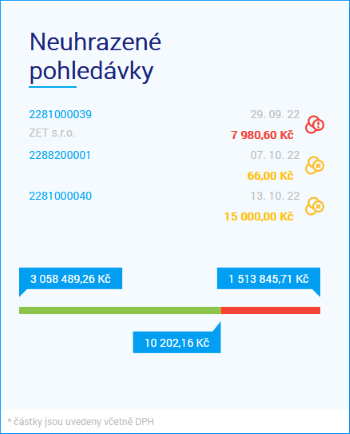
Na kartu Neuhrazené pohledávky vstupují všechny kladné vydané faktury, kladné vydané opravné doklady, vydané zálohové faktury, záporné přijaté faktury, které nebyly dosud plně uhrazeny. V seznamu se zobrazují první tři neuhrazené pohledávky s nejstarším datem splatnosti.
Kliknutím na ikonu 

Grafická část zobrazuje kolik bylo na pohledávkách již uhrazeno, jaká částka zbývá uhradit a v jaké výši jsou faktury po splatnosti. V grafické části jsou neuhrazené faktury v cizí měně uváděny v českých korunách. Grafická část tak informuje o tom, o kolik se zvýší obrat firmy úhradou vydaných faktur.
Karta se v agendě Rychlý přehled zobrazuje pouze, pokud je vystavena pohledávka.
Částky jsou uvedeny včetně DPH.
5. Neuhrazené závazky
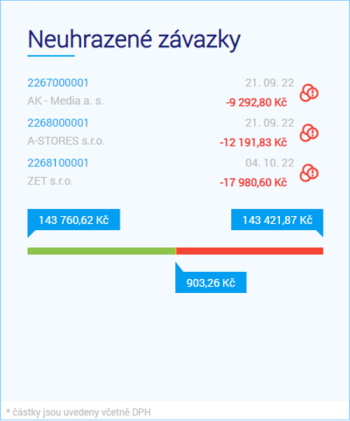
Na kartu Neuhrazené závazky vstupují všechny kladné přijaté faktury, záporné vydané faktury, záporné vydané opravné doklady, které nebyly dosud plně uhrazeny. V seznamu se zobrazují první tři neuhrazené závazky s nejstarším datem splatnosti.
Kliknutím na ikonu 

Grafická část zobrazuje kolik bylo na závazcích již uhrazeno, jaká částka zbývá uhradit a v jaké výši jsou faktury po splatnosti. V grafické části jsou neuhrazené faktury v cizí měně uváděny v českých korunách.
Karta se v agendě Rychlý přehled zobrazuje pouze, pokud je vystaven závazek.
Částky jsou uvedeny včetně DPH.
6. Nevyřízené výdejky
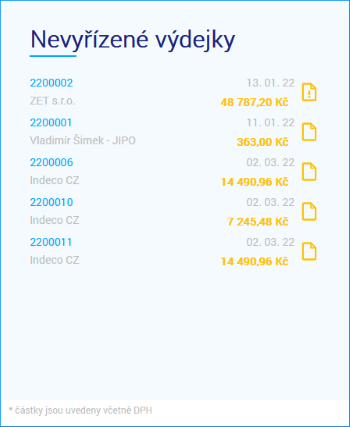
Na kartu Nevyřízené výdejky vstupují všechny výdejky se stavem Nevyřízená a Částečně vyřízená.
V seznamu dokladů se uvádí pět záznamů. Nejprve se uvádějí výdejky se stavem Částečně vyřízená a poté následují výdejky se stavem Nevyřízená.
Kliknutím na ikonu indikující stav výdejky (

Karta se v agendě Rychlý přehled zobrazuje pouze, pokud existuje nevyřízená výdejka.
Částky jsou uvedeny včetně DPH.
7. Nevyřízené nabídky
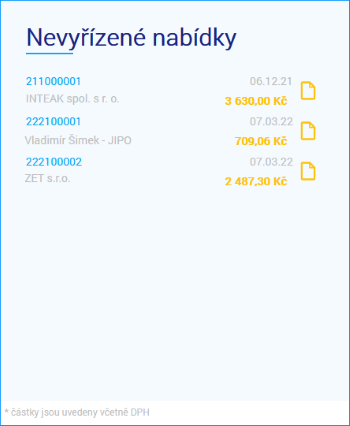
Na kartu Nevyřízené nabídky vstupují všechny nabídky se stavem Nevyřízená, Částečně vyřízená a Odeslaná ke schválení.
V seznamu dokladů se uvádí pět záznamů, které jsou v závislosti na stavu nabídky řazeny v pořadí Nevyřízená, Odeslaná ke schválení, Částečně vyřízená.
Kliknutím na ikonu indikující stav nabídky (



Karta se v agendě Rychlý přehled zobrazuje pouze, pokud existuje nevyřízená nabídka.
Částky jsou uvedeny včetně DPH.
8. Stav pokladny
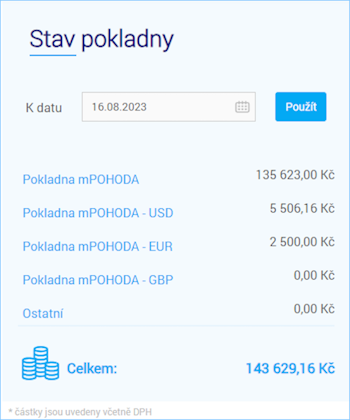
Na kartě Stav pokladny je možné sledovat stav hotovosti v jednotlivých pokladnách ke konkrétnímu datu.
Pokladna na kartu vstoupí v případě, že má v agendě Hotovostní pokladny povoleno sledování stavu pokladny. Sledování stavu pokladny je možné nastavit maximálně 5 pokladnám.
Pokladny, které nemají sledování stavu povoleno, vstupují do souhrnné položky Ostatní.
Aby byl stav pokladny přesný, doporučujeme zadat v agendě Hotovostní pokladny počáteční stav jednotlivých pokladen.
V poli K datu je vždy nastaveno aktuální datum - je však možné ho změnit. Stavy pokladen se přepočítají po stisknutí tlačítka Použít.
Najetím kurzoru myši na příslušnou pokladnu se zobrazí podrobnější informace ke stavu pokladny.
Karta se v agendě Rychlý přehled zobrazuje pouze, pokud existuje pokladna synchronizovaná z programu POHODA.
Částky jsou uvedeny včetně DPH.
9. Prodejky
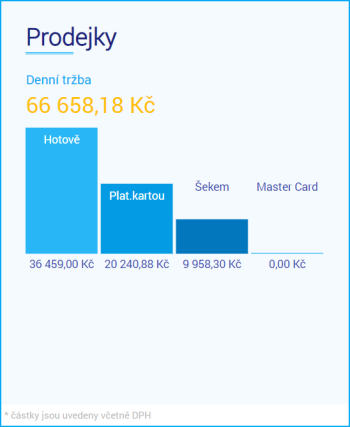
Na kartě Prodejky se uvádí celková denní tržba plynoucí z prodejek.
Grafická část zobrazuje výši denní tržby dle jednotlivých forem úhrad. Tržby jsou seřazeny od nejvyšší po nejnižší.
Karta se v agendě Rychlý přehled zobrazuje pouze, pokud existuje prodejka vystavená v aktuální den.
Částky jsou uvedeny včetně DPH.
10. TOP odběratelé
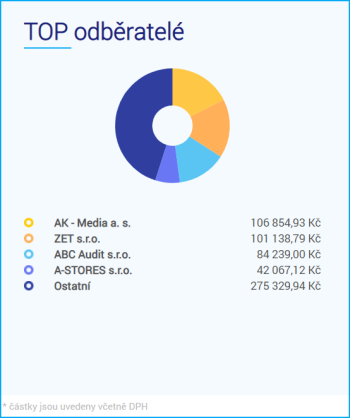
Na kartě TOP odběratelé se uvádí celkový obrat firmy rozčleněný dle obratů jednotlivých odběratelů. Zobrazuje se obrat 4 nejlepších odběratelů. Obraty zbývajících odběratelů a dále obraty z dokladů, na nichž není žádný odběratel uveden jsou zahrnuty v odběrateli "Ostatní".
Do výpočtu obratu odběratele vstupují údaje z vydaných faktur i opravných dokladů, příjmových pokladních dokladů a prodejek. Položky odpočtů záloh uvedené na vydaných fakturách a položky likvidace faktur uvedené na příjmových pokladních dokladech jsou z výpočtu obratu vyjmuty.
Koláčový graf zobrazuje rozdělení obratu dle jednotlivých odběratelů.
Karta se v agendě Rychlý přehled zobrazuje pouze, pokud je vystavena vydaná faktura, příjmový pokladní doklad nebo prodejka vstupující do výpočtu obratu.
Seznamu TOP odběratelů z agendy Rychlý přehled odpovídá nabídka v našeptávači na detailu dokladu v poli Firma.
Částky jsou uvedeny včetně DPH.
11. TOP dodavatelé
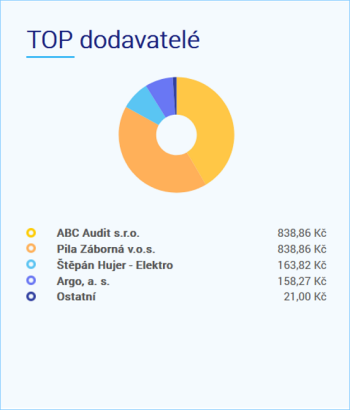
Na kartě TOP dodavatelé se uvádí celkový obrat firmy rozčleněný dle obratů jednotlivých dodavatelů. Zobrazuje se obrat 4 nejlepších dodavatelů. Obraty zbývajících dodavatelů a dále obraty z dokladů, na nichž není žádný dodavatel uveden jsou zahrnuty v dodavateli "Ostatní".
Do výpočtu obratu dodavatele vstupují údaje z přijatých faktur a výdajových pokladních dokladů. Položky likvidace faktur uvedené na výdajových pokladních dokladech jsou z výpočtu obratu vyjmuty.
Koláčový graf zobrazuje rozdělení obratu dle jednotlivých dodavatelů.
Karta se v agendě Rychlý přehled zobrazuje pouze, pokud je vystavena přijatá faktura nebo výdajový pokladní doklad vstupující do výpočtu obratu.
Seznamu TOP dodavatelů z agendy Rychlý přehled odpovídá nabídka v našeptávači na detailu dokladu v poli Firma.
Částky jsou uvedeny včetně DPH.
12. TOP položky
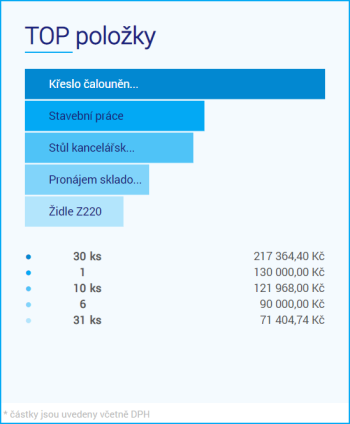
Na kartě TOP položky se uvádí 5 nejprodávanějších položek pro aktuální kalendářní rok. Pro každou položku je uvedeno celkové prodané množství a inkasovaná tržba.
Do výpočtu vstupují údaje z vydaných faktur i opravných dokladů, příjmových pokladních dokladů a prodejek. Položky odpočtů záloh uvedené na vydaných fakturách a položky likvidace faktur uvedené na příjmových pokladních dokladech jsou z výpočtu vyjmuty.
Výše prodeje TOP položek je graficky zpracována pomocí sloupcového grafu. Najetím kurzoru myši na příslušný sloupec se zobrazí plný název položky včetně informace o prodaném množství a celkovém výdělku z prodeje.
Karta se v agendě Rychlý přehled zobrazuje pouze, pokud je vystavena vydaná faktura, příjmový pokladní doklad nebo prodejka vstupující do výpočtu.
Seznamu TOP položek z agendy Rychlý přehled odpovídá nabídka v našeptávači na detailu dokladu v poli Kód, resp. Položka.
Částky jsou uvedeny včetně DPH.
13. Aktualizace údajů na informační ploše
Údaje v agendě Rychlý přehled se automaticky aktualizují po uplynutí lhůty 5 minut nebo vytvořením nového záznamu. Potřebujete-li údaje zaktualizovat dříve, zvolte povel Aktualizovat údaje na informační ploše, který je umístěn v zápatí informační plochy.
 Stáhněte si program TeamViewer a spojte se s námi přímo.
Stáhněte si program TeamViewer a spojte se s námi přímo.